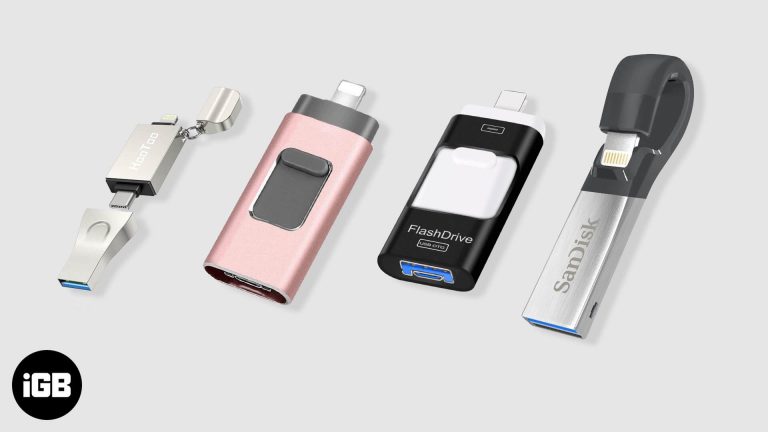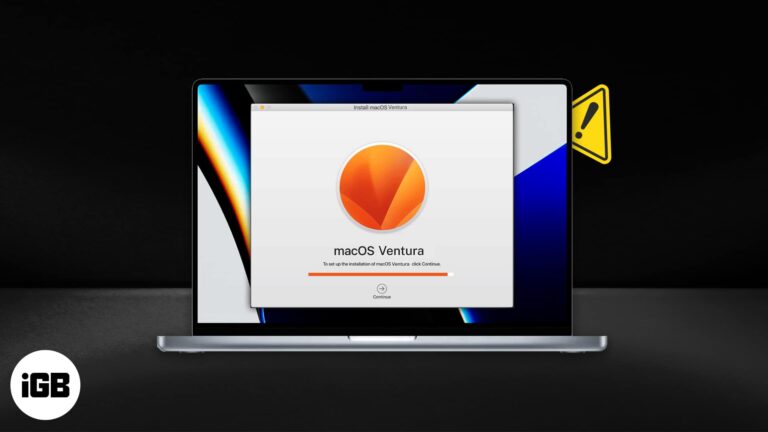11 настроек iPhone для пожилых людей
То, как мы используем технологии, меняется с возрастом, отчасти из-за их постоянно меняющейся природы и нашей вероятной неспособности идти в ногу со временем. Тем не менее, iPhone поставляется с удобными для пожилых людей функциями, которые упрощают навигацию по пользовательскому интерфейсу для пожилых людей. Если вы считаете, что ваш iPhone вызывает стресс, вы, вероятно, еще не используете эти функции!
Для более удобного использования измените следующие настройки iPhone, чтобы сделать устройство более удобным для пожилых людей.
- Увеличить размер шрифта текста
- Используйте разговорный контент
- Уменьшить движение пользовательского интерфейса
- Отрегулируйте настройки уровня масштабирования
- Включите светодиодную вспышку для предупреждений
- Установить медицинский идентификатор
- Включить голосовой набор с помощью Siri
- Включите уведомление о воздействии COVID-19
- Активировать устойчивость при ходьбе/толкании инвалидной коляски
- Настроить экстренные контакты
- Добавить избранные контакты
1. Увеличьте размер шрифта текста
С возрастом мы теряем зрение, и наша способность видеть крошечные фрагменты текста, конечно же, со временем уменьшается. Чтобы четко читать тексты, рассмотрите возможность увеличения размера шрифта на вашем iPhone. Это также относится к приложениям и веб-сайтам, которые вы посещаете. Кроме того, это не только поможет вам улучшить способность четко видеть текст, но и предотвратит усталость глаз.
2. Используйте разговорный контент
Разговорный контент может пригодиться, когда вы устали от чтения или не можете читать из-за усталости глаз. Независимо от того, используете ли вы платформу социальных сетей, читаете электронную почту, роман или сообщение в блоге, ваш iPhone будет читать тексты, когда вы включаете голосовой контент.
Программы для Windows, мобильные приложения, игры - ВСЁ БЕСПЛАТНО, в нашем закрытом телеграмм канале - Подписывайтесь:)
После активации все, что вам нужно сделать, это выделить текст, который вы хотите прочитать, и нажать «Говорить», чтобы Siri могла прочитать его вслух. Вы также можете уменьшить скорость чтения для лучшего понимания.
3. Уменьшите движение пользовательского интерфейса
Действия на iPhone могут быстро меняться, если вы не регулируете движение пользовательского интерфейса. Уменьшение движения пользовательского интерфейса гарантирует, что вы будете следить за тем, что происходит на вашем iPhone, в более медленном темпе; чтобы вы не заблудились на линии.
Чтобы уменьшить движение пользовательского интерфейса на вашем iPhone: откройте «Настройки» → «Универсальный доступ» → «Движение» → включите «Уменьшить движение».

4. Отрегулируйте настройки уровня масштабирования.
Увеличение экрана также делает содержимое более читаемым. Хотя вы можете использовать смахивание двумя пальцами для увеличения масштаба в таких браузерах, как Safari, вы не сможете сделать это вне браузера.
Чтобы разрешить увеличение пользовательского интерфейса iPhone: перейдите в «Настройки» → «Универсальный доступ» → «Масштаб» → включите «Масштаб».

После активации дважды коснитесь экрана iPhone тремя пальцами, чтобы увеличить или уменьшить масштаб. Точно так же используйте три пальца, чтобы перетаскивать экран при увеличении.
5. Включите светодиодную вспышку для предупреждений
Вы можете не заметить, что ваш телефон звонит при вибрации из-за снижения концентрации внимания. Это может произойти даже независимо от того, находится ли ваш телефон в беззвучном режиме, вибрирует или звонит. Включение светодиодного фонарика для предупреждений поможет вам быстро увидеть его, когда свет вспыхнет.
Кроме того, это может быть полезно, когда кто-то звонит вам или ваш iPhone звонит ночью!
6. Установите медицинский идентификатор
Мы не можем исключить более частые проблемы со здоровьем по мере старения организма. Следовательно, мы также не можем исключить необходимость подготовки к чрезвычайным ситуациям в области здравоохранения.
Emergency ID позволяет сохранить историю болезни на вашем iPhone. Аварийно-спасательные службы могут использовать эту информацию в качестве основы для оказания первой помощи. К счастью, ваш iPhone может пригодиться для отправки экстренных предупреждений в ближайшую клинику или бригады скорой помощи, когда вы настроите медицинский идентификатор экстренной помощи.
7. Включите голосовой набор с помощью Siri.
Siri помогает со многими задачами на iPhone, и вам, как пожилому человеку, это может показаться неинтересным. Но использование голосового набора Siri — это один из способов зрелого использования Siri в своих интересах. Идея состоит в том, чтобы включить Siri на вашем iPhone и попросить его позвонить по номеру телефона из вашего контакта.
После активации вы можете просто сказать: «Эй, Сири, позвони». Затем назовите номер телефона или имя из списка контактов, чтобы Siri позвонила. Однако вы можете активировать «Всегда слушать «Привет, Siri», чтобы использовать Siri, даже когда ваш iPhone находится лицом вниз или закрыт.
Чтобы активировать «Всегда слушать «Привет, Siri», перейдите в «Настройки iPhone» → «Универсальный доступ» → «Siri» → включите «Всегда слушать «Привет, Siri».

8. Включите уведомление о воздействии COVID-19.
COVID-19 чаще встречается у пожилых людей из-за ослабленного или подавленного иммунитета, как правило, в пожилом возрасте. В рамках усилий по сдерживанию распространения COVID-19 Apple добавила функцию уведомлений о воздействии в свое обновление версии iOS 13.5, чтобы предупреждать пользователей, когда они входят в горячие зоны COVID-19 или районы, где они могут заразиться инфекцией.
Чтобы активировать эту функцию:
- Откройте «Настройки iPhone» → «Уведомления о воздействии».
- Включите уведомления о воздействии.
- Нажмите «Продолжить» → выберите свою страну, чтобы активировать уведомление о воздействии COVID-19.
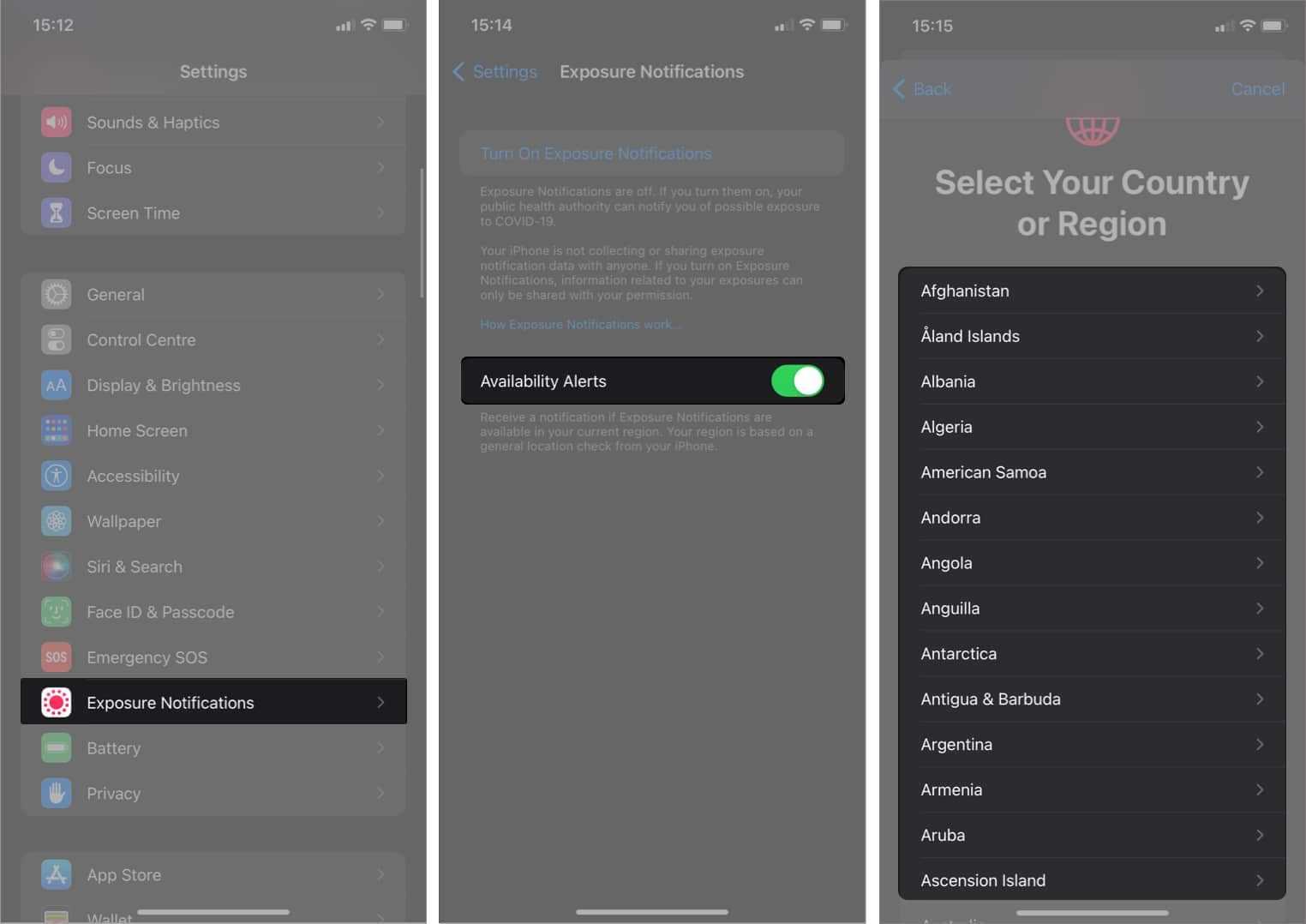
Однако имейте в виду, что эта функция доступна не во всех странах. Однако ваш iPhone сообщит вам, доступно ли оповещение о воздействии COVID-19 в вашем регионе или нет, при регистрации.
9. Активировать устойчивость при ходьбе/инвалидной коляске.
В то время как устойчивость при ходьбе отслеживает ваши циклы походки, устойчивость при толчке в инвалидной коляске помогает отслеживать постоянство ваших толчков, если вы находитесь в инвалидной коляске.
Стабильность при ходьбе дает статистику вашей привычки ходить с течением времени. В конечном итоге эта функция позволяет узнать вероятность падения на основе истории ваших шагов.
Однако вам нужны Apple Watch, чтобы использовать устойчивость в инвалидной коляске на iPhone. Настройка устойчивости кресла-коляски аналогична активации устойчивости при ходьбе. Единственное отличие состоит в том, что вам придется заменить устойчивость при ходьбе на устойчивость при толчке инвалидной коляски в приложении «Здоровье» при его настройке.
Чтобы заменить устойчивость при ходьбе толчками инвалидной коляски:
- Откройте «Настройки iPhone» → «Здоровье» → «Сведения о здоровье».
- Затем нажмите «Изменить» в правом верхнем углу.
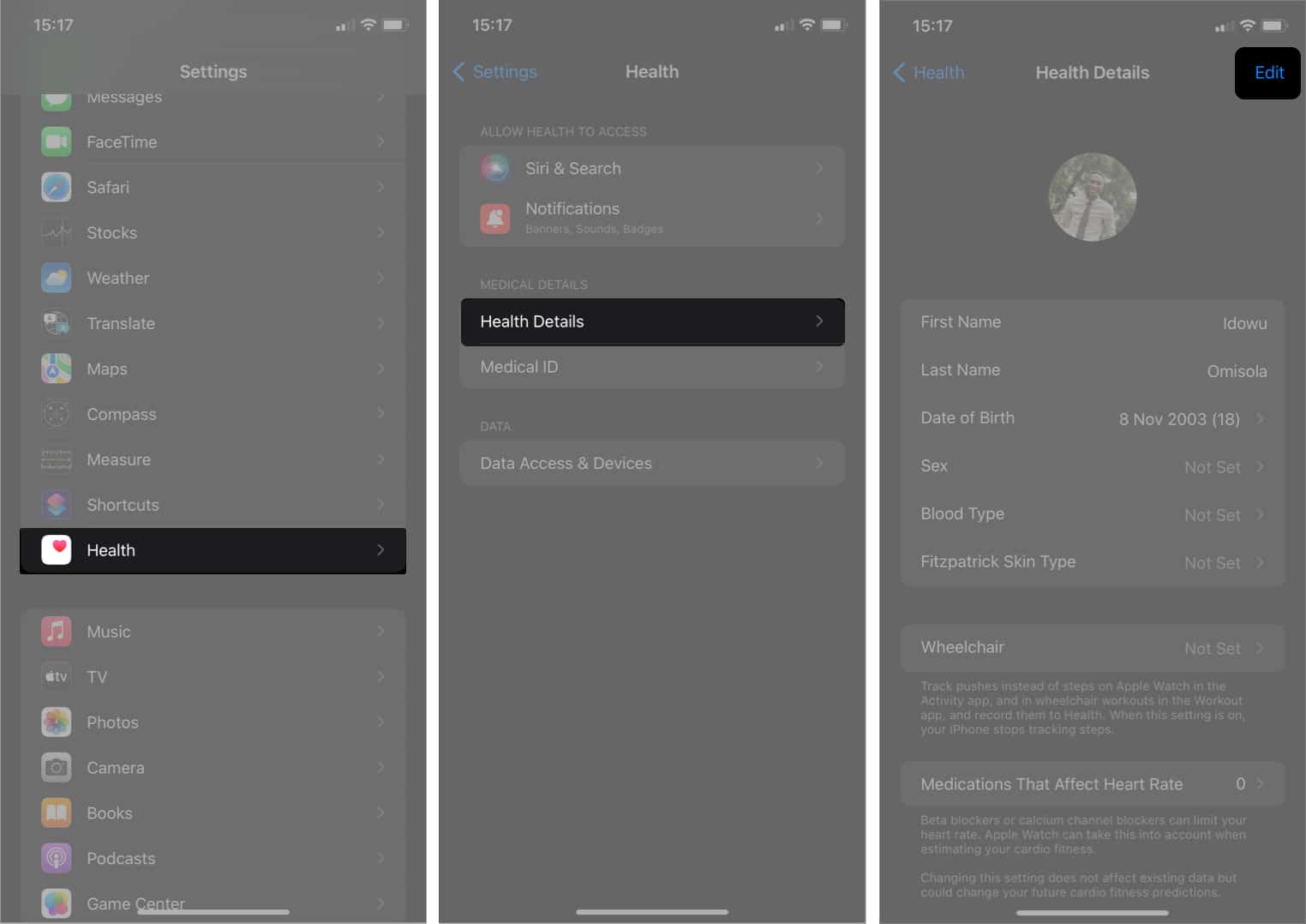
- Нажмите «Инвалидная коляска» → выберите «Да».
- Нажмите Готово в правом верхнем углу.
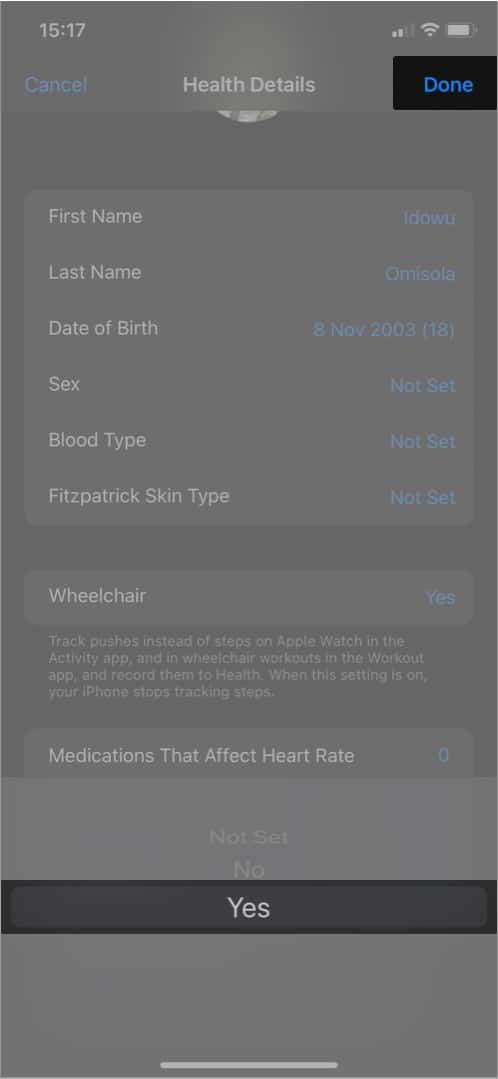
Теперь ваш iPhone будет получать данные о толчках инвалидной коляски с Apple Watch, чтобы отслеживать ваши толчки. Затем он заменит устойчивость при ходьбе на устойчивость при толчке инвалидной коляски со временем в приложении «Здоровье».
Экстренные контакты могут быть полезны во время непредвиденных проблем со здоровьем. Ваш iPhone отправляет SMS, включая ваше текущее местоположение, вашим экстренным контактам сразу после того, как вы вызываете SOS, сообщая им, что вы в чрезвычайной ситуации.
Чтобы настроить экстренные контакты на вашем iPhone:
- Откройте настройки iPhone.
- Перейдите в экстренный SOS → Настройте экстренные контакты в Health.
- Нажмите «Создать медицинский идентификатор».
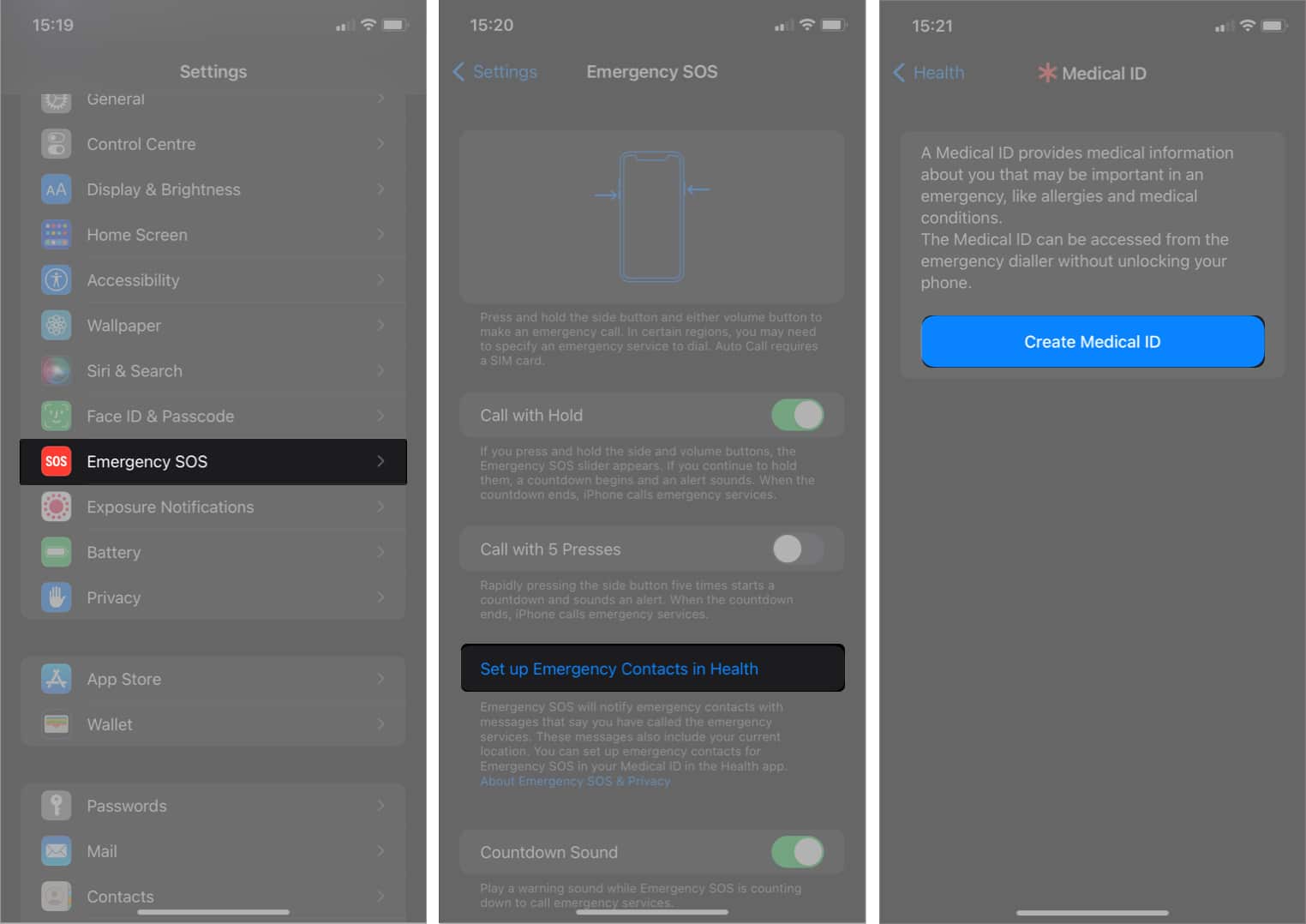
Заполните форму информации о здоровье. - В том же меню нажмите «Добавить экстренный контакт» → выберите его отношения с вами.
Нажмите «Добавить экстренный контакт», чтобы добавить больше.. - После этого нажмите «Далее» в правом верхнем углу.
- Наконец, нажмите Готово.
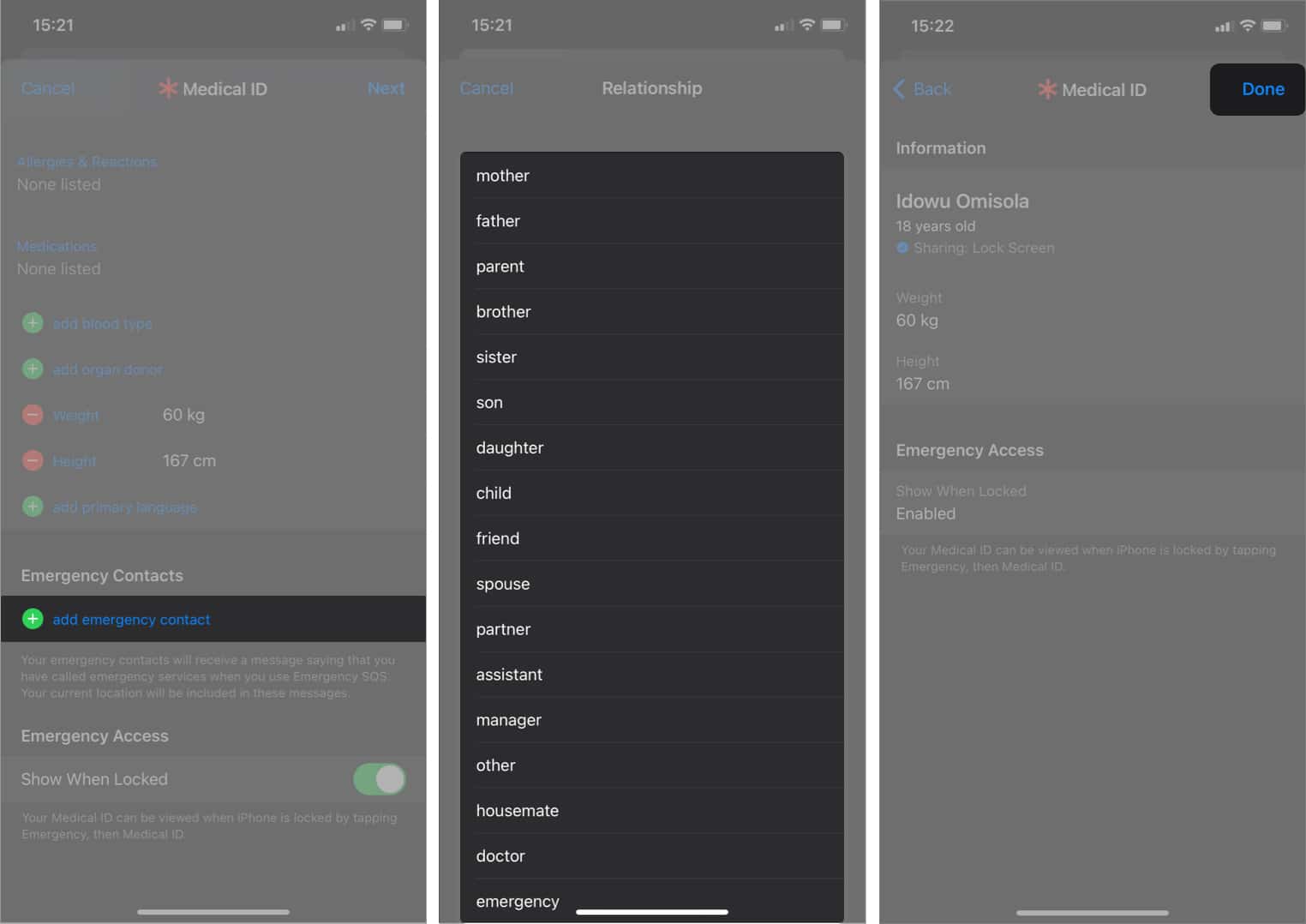
Избранные контакты — это телефонные номера, к которым можно легко получить доступ без поиска в телефонной книге. Это может быть удобно во время чрезвычайной ситуации. Используйте это руководство, чтобы добавить избранные контакты на свой iPhone.
Вот и все!
Вот некоторые из настроек iPhone, которые вы можете использовать в своих интересах с возрастом. Они добавляют значительную ценность и помогают вам эффективно справляться с рутиной. Какие настройки iPhone вы считаете наиболее ценными как пожилой человек? Дайте мне знать в разделе комментариев ниже!
Прочитайте больше:
Программы для Windows, мобильные приложения, игры - ВСЁ БЕСПЛАТНО, в нашем закрытом телеграмм канале - Подписывайтесь:)